# 智能养花机
## 一、 简介
智能养花机通过感知花卉、盆栽等植宠生长环境的温度、湿度信息,适时为它们补充水分。在连接网络后,配合数字管家应用,用户可远程进行浇水操作。用户还可在应用中设定日程,有计划的按日、按周进行浇水。在日程中用户可添加其它智能设备(例如:智能窗帘),一起呵护植宠的成长。
#### 1.交互流程

如上图所示,智能养花系统整体方案框架可以分为:智能养花系统设备、数字管家应用、云平台三部分。智能养花系统设备端按照MQTT协议与华为云IoT平台进行通信。当温度、湿度发生变化时,设备端上报变化数据至云平台最终同步到数字管家;当用户在应用侧进行操作时,命令数据先发送至云平台,再由云平台下发至设备侧。关于智能设备接入华为云IoT平台的详细细节可以参考 [连接IOT云平台指南](../iot_huawei/README.md);智能设备同数字管家应用之间的设备模型定义可以参考[profile](../../../profile/智能养花机profile定义.md) 。
#### 2.实物简介

本项目是基于HiHope套件开发的智能养花机Demo,该系统内主要由Hi3861套件、温度传感器、湿度传感器和迷你水泵组成。
通过MCU和外挂的传感器感应环境中的温、湿度,通过GPIO1控制迷你水泵的工作状态。
reset按键控制设备重启;reset按键组合控制按键可以清除已保存的配网信息,具体操作:先按下控制按键F2,然后按下reset按键;
通过NFC模块实现设备碰一碰快速配网;
#### 3.实物操作体验
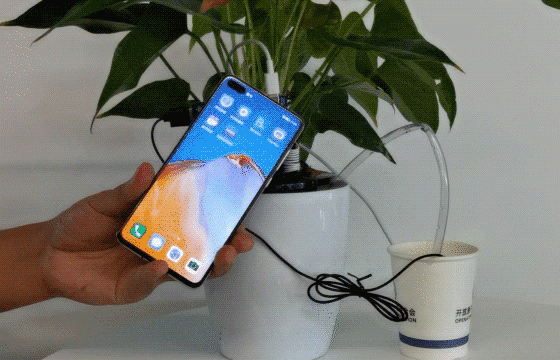
## 二、快速上手
#### 1、硬件准备
BearPi-HM Nano套件一套
预装HarmonyOS手机一台
#### 2、Linux编译服务器基础环境准备
开发基础环境由windows 工作台和Linux 编译服务器组成。windows 工作台可以通过samba 服务或ssh 方式访问Linux编译服务器。其中windows 工作台用来烧录和代码编辑,Linux编译服务器用来编译OpenHarmony代码,为了简化步骤,Linux编译服务器推荐安装Ubuntu20.04。
###### 安装和配置Python
1. 打开Linux终端。
2. 输入如下命令,查看python版本号,需要使用python3.7以上版本,否则参考 [系统基础环境搭建](https://gitee.com/openharmony/docs/blob/OpenHarmony_1.0.1_release/zh-cn/device-dev/quick-start/%E6%90%AD%E5%BB%BA%E7%B3%BB%E7%BB%9F%E5%9F%BA%E7%A1%80%E7%8E%AF%E5%A2%83.md)。
```
python3 --version
```
3. 安装并升级Python包管理工具(pip3)。
```
sudo apt-get install python3-setuptools python3-pip -y
sudo pip3 install --upgrade pip
```
###### 安装hb
1. 运行如下命令安装hb
```
python3 -m pip install --user ohos-build
```
2. 设置环境变量
```
vim ~/.bashrc
```
将以下命令拷贝到.bashrc文件的最后一行,保存并退出。
```
export PATH=~/.local/bin:$PATH
```
执行如下命令更新环境变量。
```
source ~/.bashrc
```
3. 执行"hb -h",有打印以下信息即表示安装成功.
```
usage: hb
OHOS build system
positional arguments:
{build,set,env,clean}
build Build source code
set OHOS build settings
env Show OHOS build env
clean Clean output
optional arguments:
-h, --help show this help message and exit
```
#### 3、Hi3861开发环境准备
在Linux编译服务器上搭建好基础开发环境后,需要安装OpenHarmony 编译Hi3861 平台特有的开发环境。
###### 安装编译依赖基础软件
```
sudo apt-get install -y build-essential gcc g++ make zlib* libffi-dev
```
###### 安装Scons
1. 打开Linux 终端。
2. 运行如下命令,安装Scons安装包。
```
python3 -m pip install scons
```
3. 运行如下命令,查看是否安装成功。如果安装成功,查询结果下图所示。
```
scons -v
```
下图 Scons安装成功界面,版本要求3.0.4以上

###### 安装python模块
```
sudo pip3 install setuptools kconfiglib pycryptodome ecdsa six --upgrade --ignore-installed six
```
###### 安装gcc_riscv32(WLAN模组类编译工具链)
1. 打开Linux终端。
2. 下载gcc_riscv32镜像,[下载链接](https://repo.huaweicloud.com/harmonyos/compiler/gcc_riscv32/7.3.0/linux/gcc_riscv32-linux-7.3.0.tar.gz)。
3. 设置环境变量
将压缩包解压到根目录
```
tar -xvf gcc_riscv32-linux-7.3.0.tar.gz -C ~
```
设置环境变量。
```
vim ~/.bashrc
```
将以下命令拷贝到.bashrc文件的最后一行,保存并退出。
```
export PATH=~/gcc_riscv32/bin:$PATH
```
生效环境变量。
```
source ~/.bashrc
```
4. 在命令行中输入如下命令,如果能正确显示编译器版本号,表明编译器安装成功。
```
riscv32-unknown-elf-gcc -v
```
#### 4、源码下载&编译准备
##### 1.码云工具下载
(1)提前注册准备码云gitee账号。
(2)git工具下载安装:sudo apt install git
sudo apt install git-lfs
(3)生成/添加SSH密钥:生成密钥
ssh-keygen -t ed25519 -C "xxxxx@xxxxx.com"
(gitee上绑定的邮箱)
查看生成的密钥
cat ~/.ssh/id_ed25519.pub
复制生成后的 ssh key,返回gitee个人主页,通过主页 「个人设置」->「安全设置」->「SSH
公钥」 ,将生成的“SSH密钥”添加到仓库中。
(4)配置git信息:安装git客户端并配置用户信息。
git config --global user.name "yourname"
git config --global user.email "your-email-address"
git config --global credential.helper store
```
curl https://gitee.com/oschina/repo/raw/fork_flow/repo-py3 > /usr/local/bin/repo
chmod a+x /usr/local/bin/repo
pip3 install -i https://pypi.tuna.tsinghua.edu.cn/simple requests
```
##### 2.代码下载
###### 1) OpenHarmony代码下载
```
#特别注意:请下载OpenHarmony 1.0.1 版本,后续会更新支持OpenHarmony其他版本
mkdir ~/OpenHarmony1.01
cd ~/OpenHarmony1.01
repo init -u git@gitee.com:openharmony/manifest.git -b OpenHarmony_1.0.1_release --no-repo-verify
repo sync -c
repo forall -c 'git lfs pull'
```
###### 2) 设备侧代码下载
具体仓库地址:https://gitee.com/openharmony-sig/knowledge_demo_smart_home/
具体下载命令如下:
```
git clone git@gitee.com:openharmony-sig/knowledge_demo_smart_home.git --depth=1
```
###### 3) 编译前准备
代码拷贝
```
cp -rfa ~/knowledge_demo_smart_home/dev/device/bearpi ~/OpenHarmony1.01/device/
cp -rfa ~/knowledge_demo_smart_home/dev/team_x ~/OpenHarmony1.01/vendor/
cp -rfa ~/knowledge_demo_smart_home/dev/third_party/iot_link ~/OpenHarmony1.01/third_party/
```
整合并修改完成后的目录结构如下图:
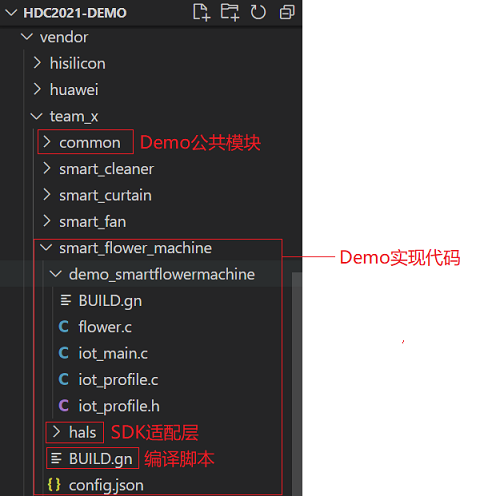
#### 5、编译&烧录
编译命令:
```
hb set // 如果是第一次编译,Input code path 命令行中键入"./" 指定OpenHarmony工程编译根目录后 回车。
```
如下图所示,使用键盘上下键选中智能养花系统。
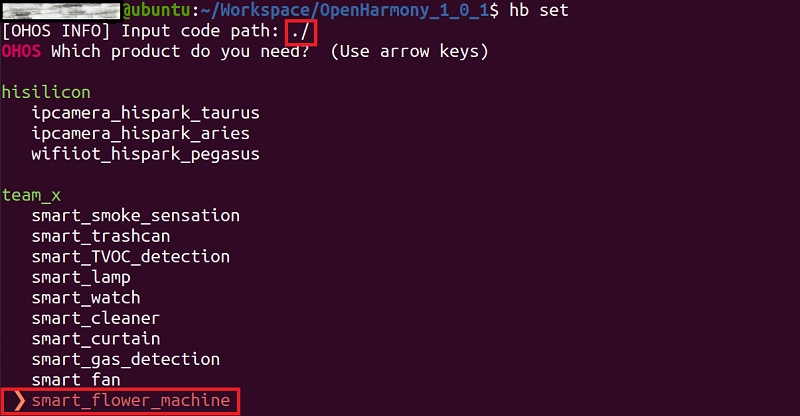
```
hb build // 如果需要全量编译,可以添加-f 选项
```
详细的代码编译及固件烧录步骤,请参考 [编译和烧录指南](../build_and_burn/README.md)
#### 6、设备配网
1) 在设备上电前需准备好安装了数字管家应用的HarmonyOS手机,详情见[数字管家应用开发](../../../FA/DistSchedule/README_zh.md), 并在设置中开启手机的NFC功能;
2) 写设备NFC标签,详细操作见设备[NFC标签指导文档](../NFC_label_definition/README.md);
3) 烧录完成后,上电。开发者在观察开发板上状态LED灯以8Hz的频率闪烁时,将手机上半部靠近开发板NFC标签处;
4) 无需任何操作手机将自动拉起数字管家应用并进入配网状态,配网过程中无需输入热点账号密码。 具体无感配网相关流程参考 [无感配网指南](../net_config/README.md)

#### 7、操作体验
###### 1.设备控制
配网完成后,数字管家应用会自动进入智能养花机的控制页面。通过控制页面可以实现远程浇花,查看土壤湿度、环境温度等操作。
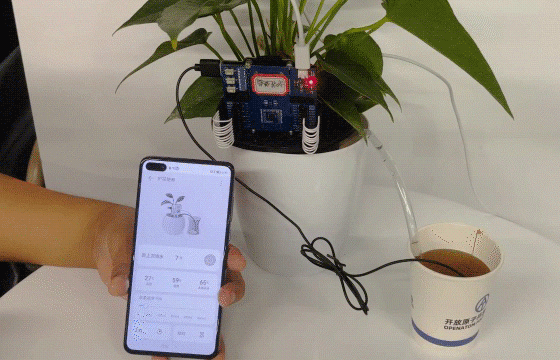
###### 2.添加日程
使用者可以进入数字管家的日程管理页面中添加智能养花机的相关日程,具体步骤如下:
1) 在输入日程名称后,选择相关通知成员和智能养花机设备;
2) 选择期待执行的智能养花机操作,例如:在特定时刻进行远程浇花;
3) 设置日程的重复日期,例如:可以设置单次日程(仅在当天执行),或者重复日程(设置日程在设定的 星期几重复执行)
